Как управлять рабочими таблицами
Как быть, если нужно навести в рабочей книге порядок, расположив листы в более логической последовательности или создать копию листа, чтобы на его основе сделать новую рабочую таблицу? Эти и другие задачи станут вам по плечу после того, как вы овладеете несколькими простыми навыками управления таблицами, описанными в этом разделе.
- Для перемещения листа с рабочей таблицы активизируйте его, щелкнув на его ярлычке, и перетащите ярлычок влево или вправо. В результате лист также переместится в соответствующем направлении. В это время рядом с указателем мыши появится пиктограмма в виде листа бумаги, свидетельствующая о том, что лист перемещается, и треугольник, указывающий направление перемещения.
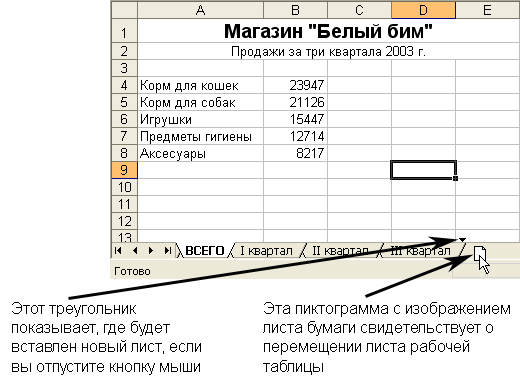
- После того, как вы отпустите кнопку мыши, лист будет вставлен на новое место. Этот метод позволяет перемещать несколько таблиц одновременно. Для этого необходимо предварительно сгруппировать их, как описано в начале этой главы.
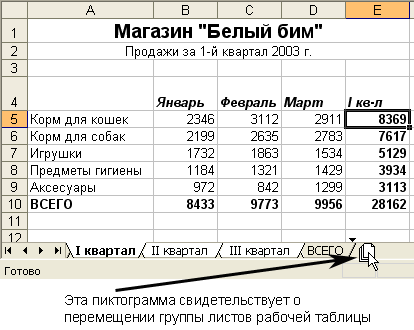
- Если таблицу нужно не переместить, а скопировать, при перемещении удерживайте нажатой клавишу CTRL. В этом случае в процессе перемещения рядом с указателем мыши появятся пиктограммы в виде листа бумаги с изображенным на нем знаком "+", свидетельствующие о том, что происходит копирование, и, треугольник, указывающий, куда будет вставлена копия листа.

